10 sposobów na wzmocnienie sygnału Wi-Fi
Opublikowany: 2022-01-29Przeglądanie spowalniające do pełzania, niemożność przesyłania strumieniowego, zerwane sygnały Wi-Fi, martwe strefy bezprzewodowe — każdy z tych problemów doprowadza do szału w świecie, w którym dostęp do Internetu stał się dla niektórych tak samo konieczny jak oddychanie. (Cóż, może nie tak krytyczny… ale nadal ważny.)
Jeśli masz wrażenie, że Twoja sieć Wi-Fi działa wolno, istnieje wiele narzędzi, za pomocą których możesz przetestować szybkość swojego Internetu. Istnieje również kilka sztuczek, które możesz wypróbować, aby rozwiązać problemy z siecią. Jeśli jednak jedynym sposobem na uzyskanie dobrego odbioru jest stanie obok routera bezprzewodowego, te proste wskazówki mogą pomóc zoptymalizować sieć.
1. Sprawdź swoje przewodowe połączenie internetowe
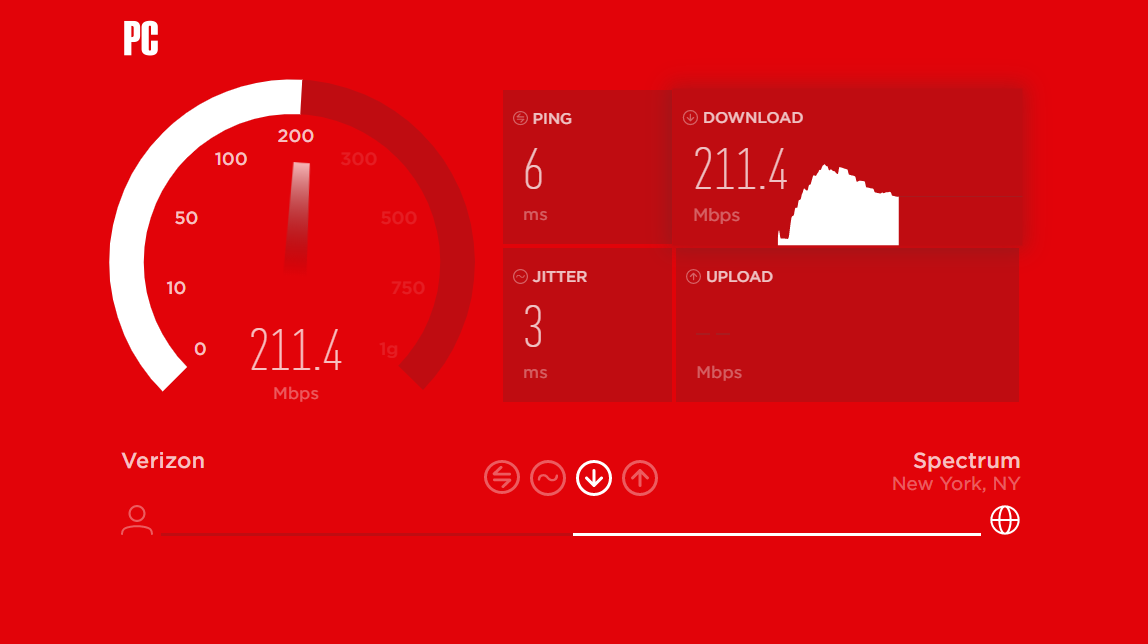
Zanim obwiniesz Wi-Fi, upewnij się, że Internet wchodzący do twojego domu działa tak, jak powinien. Znajdź kabel Ethernet i podłącz komputer bezpośrednio do modemu — może być potrzebna przejściówka z USB na Ethernet, jeśli Twój laptop nie ma portu Ethernet.
Uruchom test prędkości, aby sprawdzić prędkość swojego internetu. Jeśli nie odpowiada ona prędkości na rachunku za Internet, może być konieczne skontaktowanie się z usługodawcą internetowym lub wymiana modemu. Jeśli Twój test prędkości zgadza się z rachunkiem za Internet, ale nadal wydaje się powolny, być może nadszedł czas, aby pokusić się o lepszy plan. (Moja babcia była przekonana, że jej Wi-Fi jest wadliwe, ale ja powiedziałem jej, że subskrybuje połączenie 3 Mb/s w tempie ślimaka).
Jeśli modem wydaje się w porządku, spróbuj ponownie przeprowadzić test bezprzewodowo, stojąc tuż obok routera. Jeśli masz podobnie dobre prędkości w pobliżu routera, ale nie w innym miejscu w domu, przyczyną może być zasięg Wi-Fi. Jeśli Twój Internet nadal działa wolno, stojąc tuż obok routera, możesz mieć przestarzały sprzęt, który wymaga aktualizacji.
2. Zaktualizuj oprogramowanie sprzętowe routera
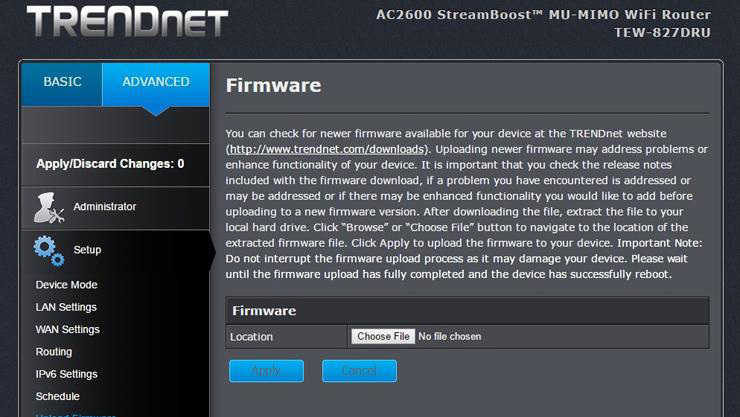
Zanim zaczniesz coś poprawiać, dobrze jest zaktualizować router. Producenci routerów zawsze ulepszają oprogramowanie, aby uzyskać nieco większą prędkość. To, jak łatwo — lub jak trudno — zaktualizować oprogramowanie układowe, zależy całkowicie od producenta i modelu urządzenia.
Większość obecnych routerów ma proces aktualizacji wbudowany bezpośrednio w interfejs administracyjny, więc wystarczy nacisnąć przycisk aktualizacji oprogramowania układowego. Inne modele, szczególnie jeśli są starsze, nadal wymagają odwiedzenia witryny producenta, pobrania pliku oprogramowania układowego ze strony pomocy technicznej routera i przesłania go do interfejsu administracyjnego. Jest to żmudne, ale nadal dobre, ponieważ byłoby to tak proste rozwiązanie.
W rzeczywistości, nawet jeśli twoja sieć bezprzewodowa nie działa, powinieneś regularnie aktualizować oprogramowanie układowe w celu poprawy wydajności, lepszych funkcji i aktualizacji zabezpieczeń. Aby uzyskać pomoc, mamy przewodnik dotyczący uzyskiwania dostępu do ustawień routera.
Jeśli naprawdę chcesz jak najlepiej wykorzystać swój obecny router, żądni przygód powinni przyjrzeć się oprogramowaniu innej firmy, takim jak DD-WRT o otwartym kodzie źródłowym. Może to zwiększyć wydajność i zapewnić dostęp do bardziej zaawansowanych funkcji sieciowych, w tym możliwości zainstalowania wirtualnej sieci prywatnej (VPN) bezpośrednio na routerze. Konfiguracja jest nieco bardziej skomplikowana, ale dla doświadczonych technicznie użytkowników może się to opłacać.
3. Osiągnij optymalne rozmieszczenie routera
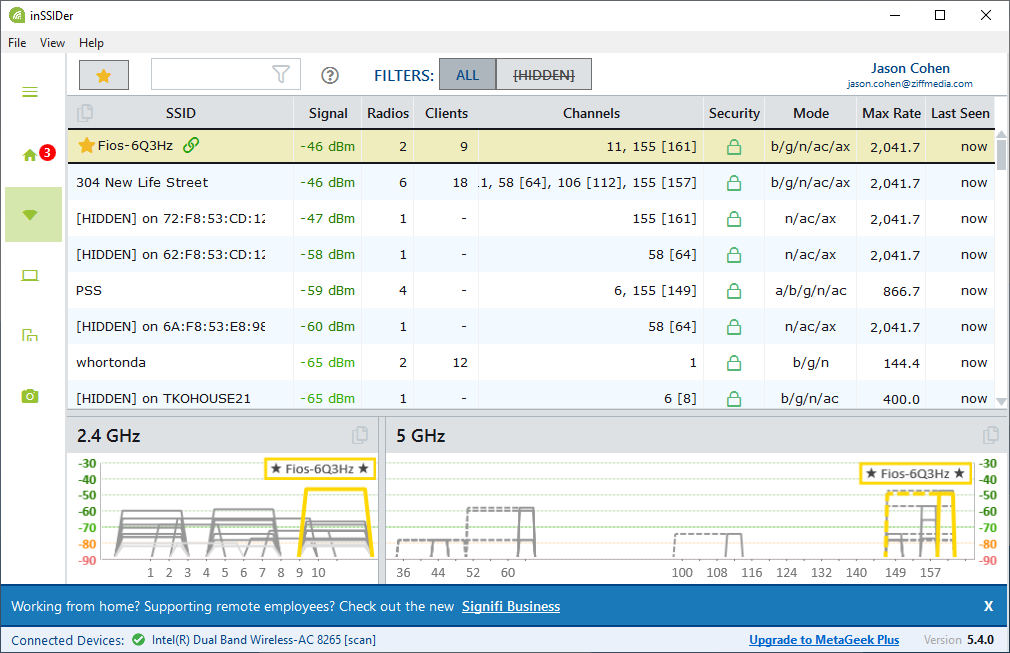
Nie wszystkie domy będą równomiernie rozprowadzać sygnał Wi-Fi. Faktem jest, że miejsce umieszczenia routera może mieć ogromny wpływ na zasięg sieci bezprzewodowej. Może wydawać się logiczne, aby router znajdował się w szafce i na uboczu, lub tuż przy oknie, do którego wchodzi kabel, ale nie zawsze tak jest. Zamiast przenosić go na dalszy koniec domu, router powinien znajdować się w centrum domu, jeśli to możliwe, aby jego sygnał mógł z łatwością dotrzeć do każdego rogu.
Ponadto routery bezprzewodowe potrzebują otwartych przestrzeni, z dala od ścian i przeszkód. Chociaż kuszące jest umieszczenie tego brzydkiego czarnego pudełka w szafie lub za stosem książek, uzyskasz lepszy sygnał, jeśli będzie ono otoczone otwartą przestrzenią (co powinno również zapobiec przegrzaniu routera). Trzymaj go z dala od ciężkich urządzeń lub elektroniki, ponieważ bieganie w pobliżu może mieć wpływ na wydajność Wi-Fi. Jeśli możesz wyeliminować choćby jedną ścianę między miejscem pracy a routerem, możesz radykalnie poprawić wydajność.
Jeśli router ma anteny zewnętrzne, ustaw je pionowo, aby zwiększyć zasięg. Jeśli możesz, warto nawet podnieść router — zamontuj go wysoko na ścianie lub na górnej półce, aby uzyskać lepszy sygnał. Istnieje wiele narzędzi, które pomogą Ci zwizualizować zasięg Twojej sieci. Podoba nam się Heatmapper firmy Ekahau lub inSSIDer firmy MetaGeek, które pokazują zarówno słabe, jak i mocne punkty Twojej sieci Wi-Fi. Istnieje również wiele aplikacji mobilnych, takich jak Netgear WiFi Analytics.
(Uwaga redakcji: Ekahau jest własnością Ziff Davis, firmy macierzystej PCMag.com.)
4. Jaka jest twoja częstotliwość?
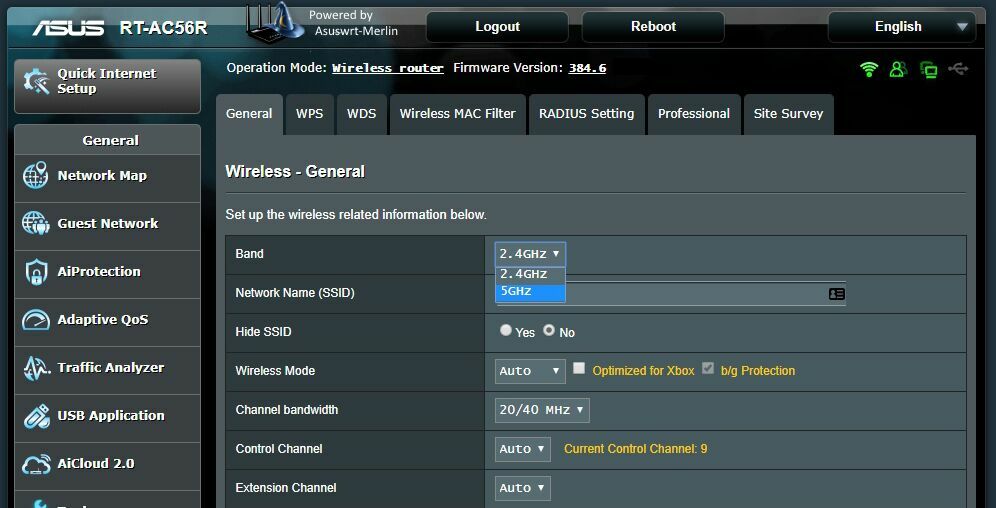
Przyjrzyj się interfejsowi administratora sieci i upewnij się, że jest skonfigurowany pod kątem optymalnej wydajności. Jeśli masz router dwuzakresowy, prawdopodobnie uzyskasz lepszą przepustowość, przełączając się na pasmo 5 GHz, zamiast korzystać z bardziej popularnego pasma 2,4 GHz.
5GHz oferuje nie tylko większe prędkości, ale prawdopodobnie napotkasz mniej zakłóceń z innych sieci i urządzeń bezprzewodowych, ponieważ częstotliwość 5GHz nie jest tak powszechnie używana. (Nie radzi sobie jednak równie dobrze z przeszkodami i odległościami, więc niekoniecznie będzie sięgać tak daleko, jak sygnał 2,4 GHz).
Większość nowoczesnych routerów dwuzakresowych powinna oferować opcję korzystania z tej samej nazwy sieci lub identyfikatora SSID na obu pasmach. Sprawdź interfejs administracyjny routera, poszukaj opcji sieci 5 GHz i nadaj jej ten sam identyfikator SSID i hasło, co w sieci 2,4 GHz. W ten sposób Twoje urządzenia będą automatycznie wybierać najlepszy sygnał, kiedy tylko będą mogli.
(Jeśli router nie oferuje opcji korzystania z tego samego identyfikatora SSID, po prostu nadaj mu inną nazwę — na przykład SmithHouse-5GHz — i spróbuj połączyć się z nim ręcznie, gdy tylko jest to możliwe).
5. Zmień ten kanał
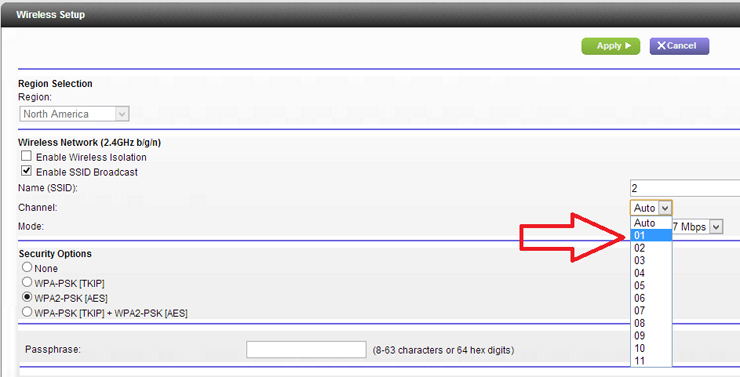
Zakłócenia to duży problem, szczególnie dla tych, którzy mieszkają na gęsto zaludnionych obszarach. Sygnały z innych sieci bezprzewodowych mogą wpływać na prędkość, nie wspominając o niektórych bezprzewodowych systemach telefonicznych, kuchenkach mikrofalowych i innych urządzeniach elektronicznych.
Czy kiedykolwiek bawiłeś się krótkofalówkami jako dziecko? Być może pamiętasz, jak jednostki musiały być na tym samym „kanale”, abyście się słyszeli. A jeśli zdarzyło ci się być na tym samym kanale, co twoi sąsiedzi, możesz podsłuchiwać czyjąś rozmowę, nawet jeśli używali zupełnie innego zestawu. W tym samym duchu wszystkie nowoczesne routery mogą przełączać się między różnymi kanałami podczas komunikacji z Twoimi urządzeniami.
Większość routerów wybierze kanał za Ciebie, ale jeśli sąsiednie sieci bezprzewodowe również korzystają z tego samego kanału, napotkasz przeciążenie sygnału. Dobry router ustawiony na Automatyczny spróbuje wybrać najmniej obciążony kanał, ale starsze lub tańsze routery mogą po prostu wybrać wstępnie zdefiniowany kanał, nawet jeśli nie jest najlepszy. To może być problem.
Na komputerach z systemem Windows możesz zobaczyć, z jakich kanałów korzystają sąsiednie sieci Wi-Fi. W wierszu polecenia wpisz netsh wlan show all , a zobaczysz listę wszystkich sieci bezprzewodowych i kanałów używanych w Twojej okolicy. Wspomniane analizatory sieci również mogą pokazać te informacje, często w czytelnym formacie graficznym.
Na przykład w biurze PCMag większość naszych sieci i sieci naszych sąsiadów korzysta z kanałów 6 i 11. Ogólnie dla 2,4 GHz chcesz trzymać się kanałów 1, 6 i 11, ponieważ tylko one nie pokrywają się z innymi kanałami (co może obniżyć wydajność). 5GHz zazwyczaj wykorzystuje nienakładające się kanały, co powinno znacznie ułatwić wybór właściwego.
Jeśli okaże się, że ustawienie Auto nie działa dobrze, zaloguj się do interfejsu administratora routera, przejdź do podstawowej kategorii sieci bezprzewodowej i spróbuj wybrać ją ręcznie (najlepiej taką, która nie jest używana przez wiele sieci w Twojej okolicy) . Uruchom kolejny test prędkości, aby sprawdzić, czy zapewnia to lepszy sygnał i większą prędkość w porównaniu z ustawieniem Automatycznie w obszarach problemowych.
Pamiętaj, że przeciążenie kanału może się zmieniać z czasem, więc jeśli wybierzesz kanał ręcznie, możesz chcieć zajrzeć raz na jakiś czas, aby upewnić się, że nadal jest najlepszy.
6. Wykop intruzów Wi-Fi
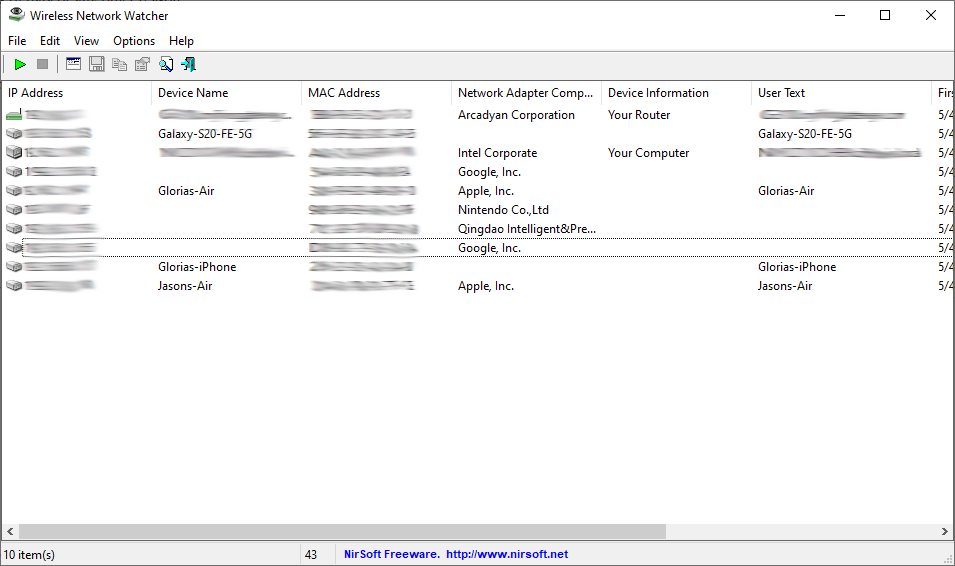
Jest całkiem możliwe, że problem nie ma nic wspólnego z zakłóceniami lub zasięgiem Wi-Fi. Jeśli twoja sieć jest otwarta lub ma słabe hasło, możesz mieć niechcianego gościa lub dwóch piggybacków w swojej sieci. Jeśli sąsiad pobiera wiele filmów 4K na twoją sieć Wi-Fi, ucierpią na tym twoje wideoczaty.

Te narzędzia mogą pomóc Ci znaleźć listę urządzeń w Twojej sieci Wi-Fi, co może pomóc w wykrywaniu nieproszonych sąsiadów. Interfejs administratora routera może być również pewnego rodzaju analizatorem ruchu, który powie Ci, które urządzenia używają dużej ilości danych — możesz nawet zauważyć, że jedno z Twoich dzieci wysysa przepustowość, nie zdając sobie z tego sprawy. (Jeśli tak, oto jak je wykopać).
Po znalezieniu intruza i rozwiązaniu problemu zabezpiecz swoją sieć silnym hasłem — najlepiej WPA2, ponieważ WEP jest bardzo łatwy do złamania — aby inni nie mogli dołączyć.
7. Kontrola jakości
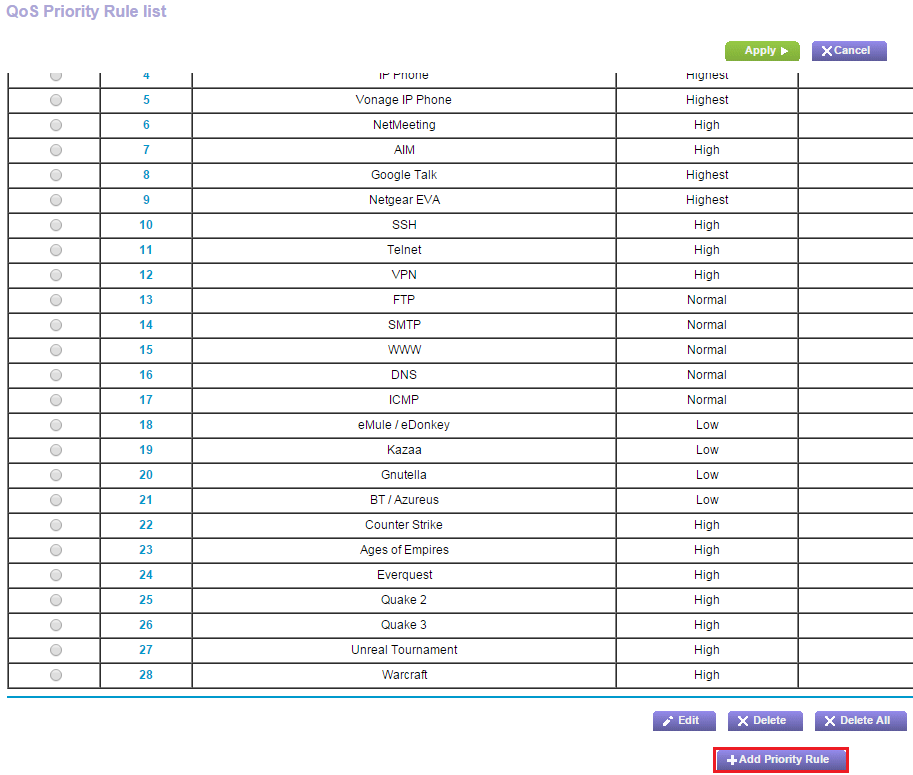
Większość nowoczesnych routerów jest wyposażona w narzędzia Quality of Service (QoS), które ograniczają przepustowość używaną przez aplikacje, takie jak menu Netgear powyżej. Na przykład możesz użyć QoS, aby nadać priorytet połączeniom wideo nad pobieraniem plików — w ten sposób rozmowa z babcią nie zostanie przerwana tylko dlatego, że ktoś inny pobiera duży plik z Dropbox. (Oczywiście, ich plik potrwa dłużej, ale babcia jest ważniejsza.) Niektóre ustawienia QoS umożliwiają nawet nadawanie priorytetów różnym aplikacjom o różnych porach dnia.
Ustawienia QoS można zazwyczaj znaleźć w ustawieniach zaawansowanych w interfejsie administratora sieci. Niektóre routery mogą nawet to ułatwić, oferując ustawienia multimediów lub gier jednym kliknięciem, więc wiesz, że te aplikacje będą miały priorytet. Jeśli próbujesz przesyłać strumieniowo gry podczas udostępniania sieci, możesz podjąć pewne kroki, aby poprawić sytuację.
8. Wymień antenę

Jeśli twój router korzysta z anteny wewnętrznej, dobrym pomysłem byłoby dodanie anteny zewnętrznej, ponieważ ta druga ma tendencję do wysyłania silniejszego sygnału. Twój router mógł być wyposażony w anteny, które możesz dodać samodzielnie, ale jeśli nie (lub jeśli je wyrzuciłeś dawno temu), wielu producentów routerów sprzedaje anteny osobno.
Polecane przez naszych redaktorów



W wielu przypadkach można wybierać między antenami dookólnymi, które wysyłają sygnał we wszystkich kierunkach, lub kierunkowymi, które wysyłają sygnał w jednym określonym kierunku. Większość wbudowanych anten jest dookólna, więc jeśli kupujesz antenę zewnętrzną, powinna ona być oznaczona jako „high-gain”, aby rzeczywiście coś zmienić.
Antena kierunkowa wydaje się być lepszym rozwiązaniem, ponieważ istnieje prawdopodobieństwo, że nie masz słabych punktów w swojej sieci we wszystkich kierunkach. Skieruj antenę zewnętrzną w kierunku słabego punktu, a ona odpowiednio nada sygnał. Sprawdź witrynę internetową producenta routera, aby uzyskać szczegółowe informacje na temat tego, co kupić.
9. Zaktualizuj swój przestarzały sprzęt

Dobrym pomysłem jest maksymalne wykorzystanie istniejącego sprzętu, ale jeśli używasz starego sprzętu, nie możesz oczekiwać najlepszej wydajności. Mamy tendencję do podporządkowywania się mentalności „jeśli nie jest zepsute, nie naprawiaj tego” w przypadku urządzeń zaplecza, zwłaszcza sprzętu sieciowego. Jeśli jednak kupiłeś router lata temu, możesz nadal korzystać ze starszego, wolniejszego standardu 802.11n (lub nie daj Boże, 802.11g).
Starsze routery mogą mieć dość niskie przepustowości, a nawet krótsze zasięgi. W ten sposób wszystkie ulepszenia, które opisaliśmy powyżej, zaprowadzą Cię tylko do tej pory — maksymalna przepustowość dla 802.11g to 54 Mb/s, podczas gdy 802.11n ogranicza się do 300 Mb/s. Najnowszy 802.11ac obsługuje 1 Gb/s, podczas gdy routery nowej generacji Wi-Fi 6 teoretycznie mogą osiągnąć 10 Gb/s. Nasza lista najlepszych routerów bezprzewodowych jest dobrym miejscem do rozpoczęcia poszukiwania szybszego routera.
Nawet jeśli twój router jest nowy, możesz mieć stare urządzenia, które wracają do starszych, wolniejszych standardów. Jeśli kupiłeś komputer w ciągu ostatnich kilku lat, prawdopodobnie masz kartę bezprzewodową 802.11ac lub przynajmniej 802.11n. Ale im starsze są twoje urządzenia, tym mniej prawdopodobne jest, że mają wbudowaną nowoczesną technologię. (Możesz jednak kupić adapter USB Wi-Fi, który sprawi, że będzie trochę lepiej na tych starych maszynach).
Pamiętaj, że router o wyższej jakości nie tylko będzie obsługiwał te szybsze standardy, ale także lepiej wykona wszystkie opisane powyżej rzeczy. Będzie miał lepszy wybór kanałów, lepiej steruje pasmem dla urządzeń 5 GHz i będzie zawierał lepsze funkcje QoS.
Inne mogą mieć funkcje, takie jak Multi User-Multiple Input Multiple Output (MU-MIMO), takie jak wybór redakcji TP-Link Archer AX11000 trójzakresowy router do gier. Routery MU-MIMO mogą wysyłać i odbierać wiele strumieni danych jednocześnie do wielu urządzeń bez pogorszenia przepustowości i wymagają specjalistycznych testów z wieloma klientami, ale klienci muszą być kompatybilni z MU-MIMO.
Jeśli kupisz nowy router, proces konfiguracji nie będzie zbyt przerażający. Mamy poradnik jak ustawić i skonfigurować urządzenie.
10. Sięgnij dalej dzięki wzmacniaczowi sygnału lub sieci Wi-Fi

Niektóre nowsze routery mogą mieć lepszy zasięg niż stary ubijak, ale w wielu domach nadal możesz nie uzyskać potrzebnego zasięgu. Jeśli sieć ma objąć obszar większy niż router jest w stanie transmitować, lub jeśli istnieje wiele zakamarków do ominięcia i ścian do spenetrowania, wydajność nieuchronnie ucierpi. Jeśli wszystkie powyższe wskazówki zawiodą, możliwe, że Twój dom jest zbyt duży, aby pojedynczy router mógł wszędzie wysłać dobry sygnał. W takim przypadku potrzebujesz innego urządzenia, aby przedłużyć swój sygnał.
Wzmacniacze zasięgu odbierają sygnał z routera, a następnie przesyłają go ponownie do urządzeń i odwrotnie. Jednak chociaż są niedrogie, często nie są tak skuteczne jak systemy Wi-Fi typu mesh, które całkowicie zastępują istniejący router. Zamiast po prostu powtarzać sygnał routera, wiele jednostek współpracuje ze sobą, aby inteligentnie kierować ruch z powrotem do modemu, łącząc Twój dom w jedną sieć Wi-Fi, która dociera wszędzie, gdzie potrzebujesz.
Podczas konfigurowania tych punktów siatki, powinieneś nadal stosować te same zasady dotyczące rozmieszczenia: jeden węzeł będzie podłączony do twojego modemu, a każdy z pozostałych węzłów powinien być wystarczająco blisko, aby odebrać solidny sygnał, a jednocześnie nadal wystarczająco daleko, aby rozszerz zasięg do swoich martwych stref.
Tradycyjną wadą systemów kratowych Wi-Fi jest to, że są one generalnie droższe niż zwykłe dodanie przedłużacza zasięgu do istniejącego routera. Spodziewamy się jednak, że ta zmiana nastąpi w najbliższej przyszłości, stymulowana przez Amazon Eero 6 i Eero Pro 6, które kosztują około 100 do 200 USD mniej niż większość ich konkurencji mesh, oferując jednocześnie kompatybilność z Wi-Fi 6, a nawet inteligentny dom Zigbee koncentrator urządzeń wbudowany w główny router.
Należy jednak pamiętać, że nawet w przypadku systemu mesh można nadal ponosić pewną utratę wydajności na odległych końcach domu, zwłaszcza jeśli Wi-Fi musi wykonywać wiele „przeskoków” — ponownie, umieszczając jednostkę główną pośrodku house jest najlepszy, a połączenie węzłów z siecią Ethernet przyniesie najlepsze rezultaty. Zaufaj mi: jeśli naprawdę chcesz bezproblemowego Wi-Fi, warto, aby elektryk poprowadził kilka kabli Ethernet do każdej jednostki mesh, ponieważ z mojego doświadczenia wynika, że wszystko inne jest kompromisem, który może, ale nie musi, odpowiadać twoim standardom .
Siatkowe systemy Wi-Fi nie są tanie, zwłaszcza jeśli masz duży dom, który będzie wymagał wielu węzłów. Jeśli jednak i tak szukasz nowego routera, absolutnie warto rozważyć go jako alternatywę. Jeśli znasz się na technologii, możesz zaoszczędzić trochę pieniędzy, konfigurując kilka tańszych, ale bardziej złożonych punktów dostępu Ubiquiti UniFi Lite.
